编辑 R 文件
最后修改时间:2023 年 10 月 26 日在 PyCharm 中创建并配置 R 项目后,您可以开始编辑默认的main.R文件。但是,您可以将更多.R和.rmd文件添加到您的项目中。
将新的 R 和 R Markdown 文件添加到项目中
执行以下操作之一:
右键单击“项目”工具窗口中的目标目录,然后从上下文菜单中选择“新建” 。
按AltInsert
选择R 脚本或RMarkdown 文件。
在打开的对话框中,键入文件名。对于 RMarkdown 文件,请指定其类型:文档、笔记本、演示文稿或 Shiny(交互式 Markdown)。
新文件的扩展名为.R ( ![]() ) 或.rmd
) 或.rmd![]() ( )。
( )。
PyCharm 提供编码协助,以方便编辑和验证 R 代码。
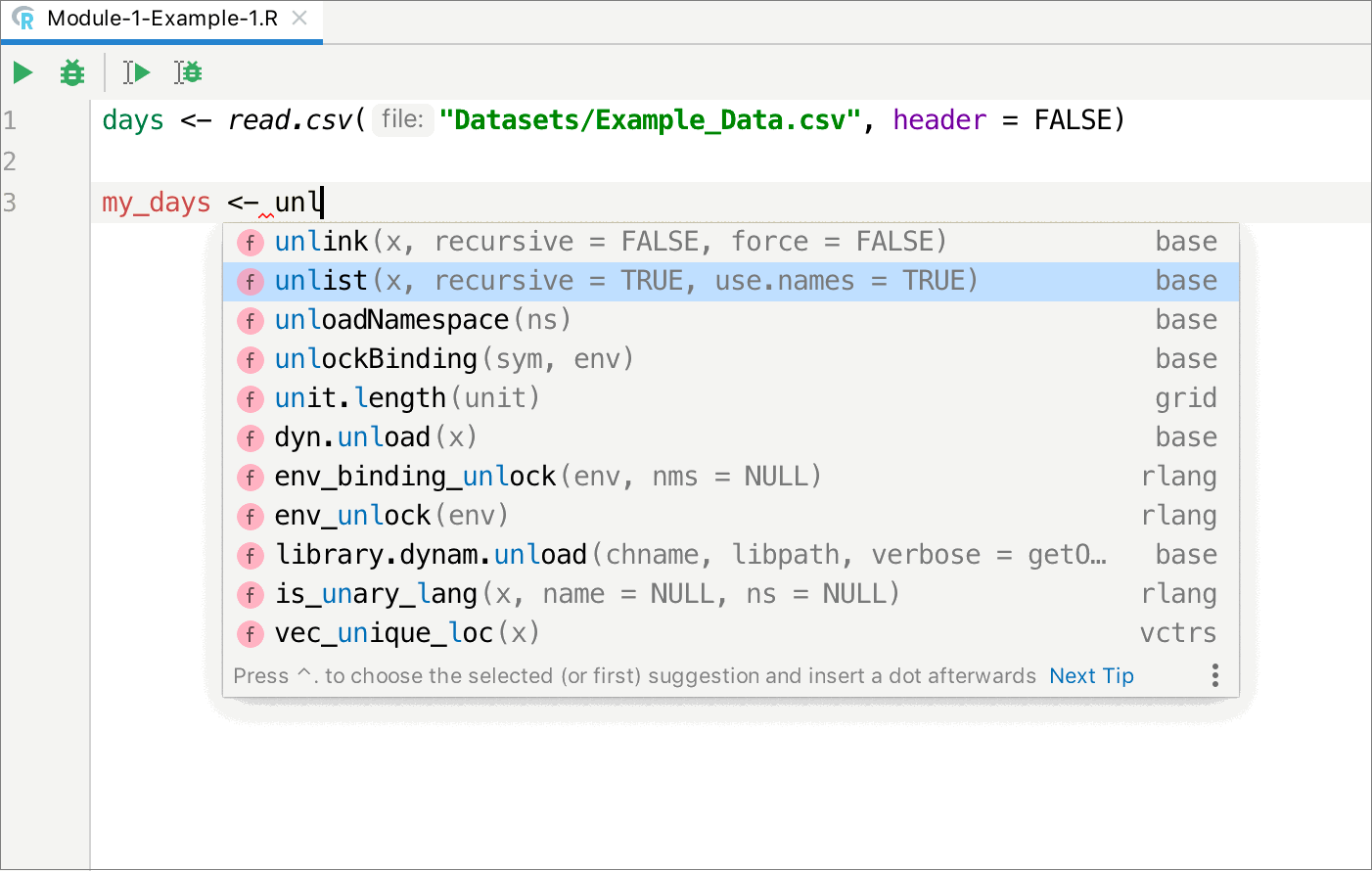
编码风格。打开代码样式设置可以预览默认选项并根据您的喜好进行修改。按并转到编辑器 | 代码风格| R,然后检查设置:CtrlAlt0S
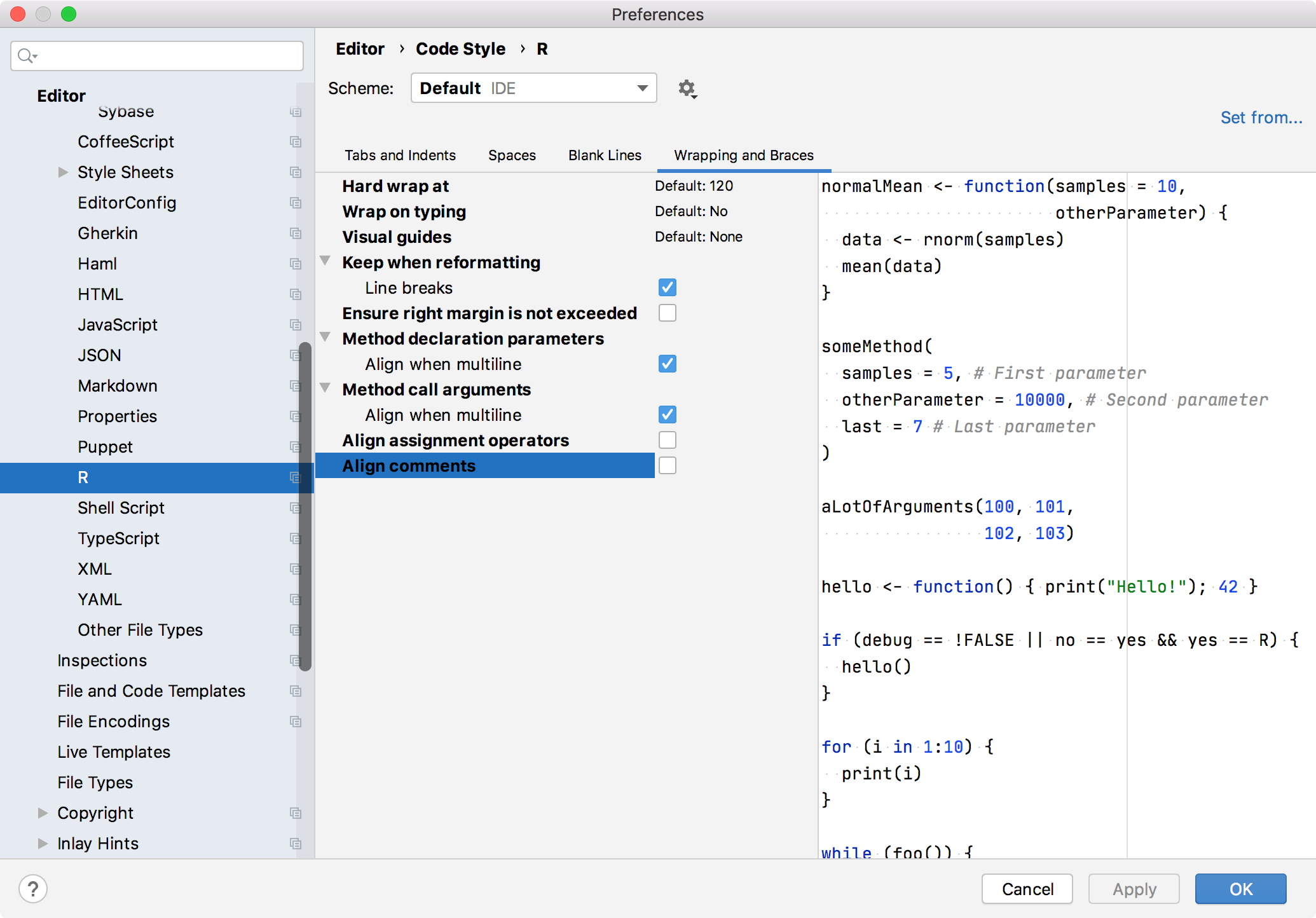
如果需要,修改任何设置。例如,更改赋值运算符或注释的对齐方式:
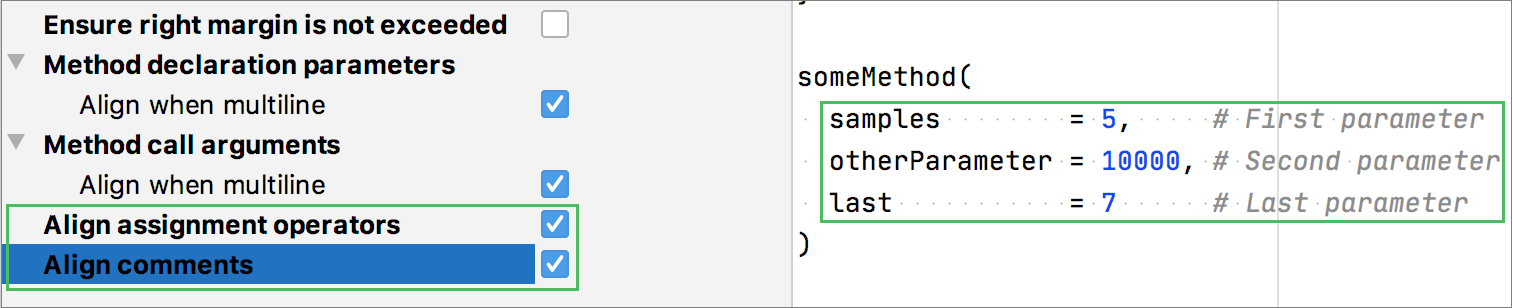
代码完成可帮助您完成类、函数和变量的名称。开始输入代码构造的名称,然后将出现建议列表。
函数名称变量名S4 对象闪亮的应用程序数据框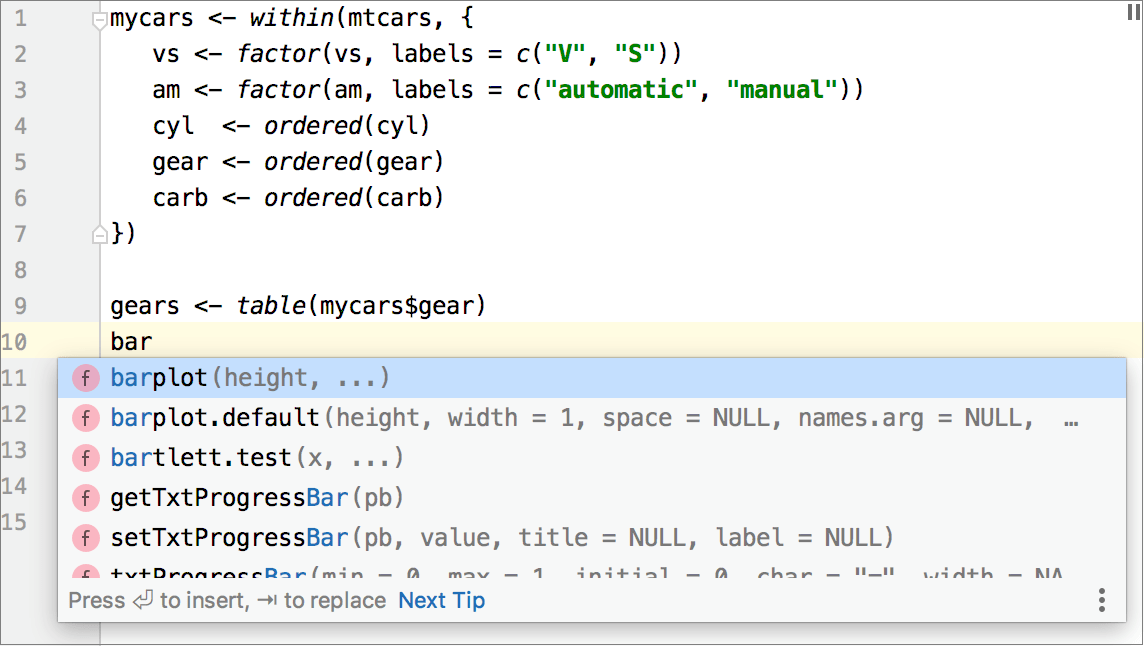
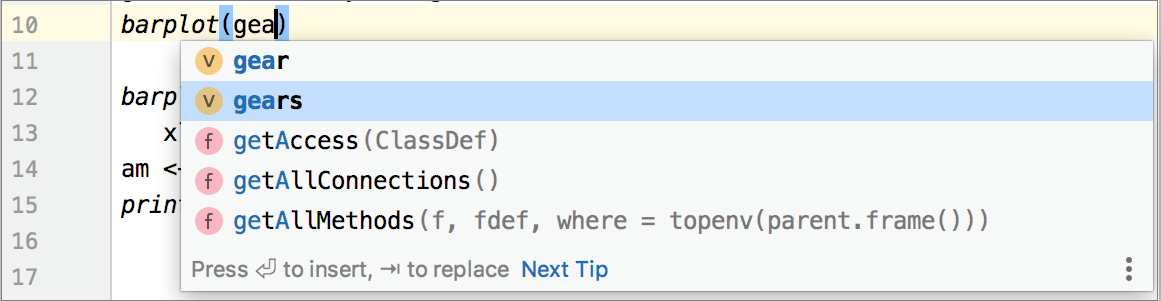
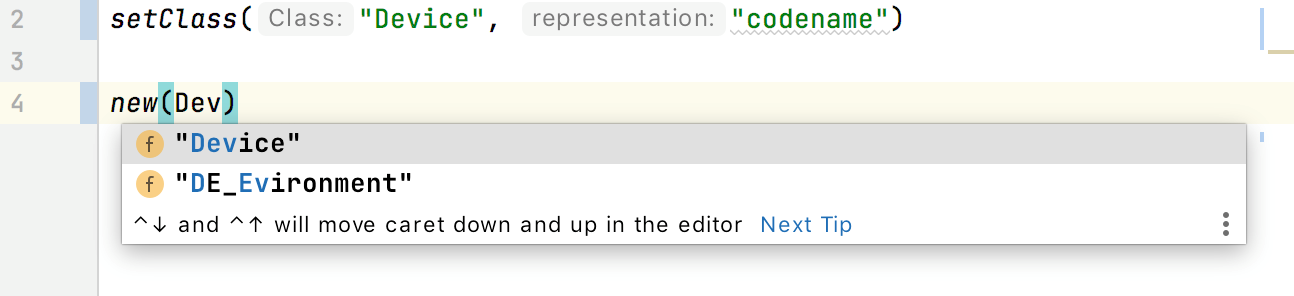
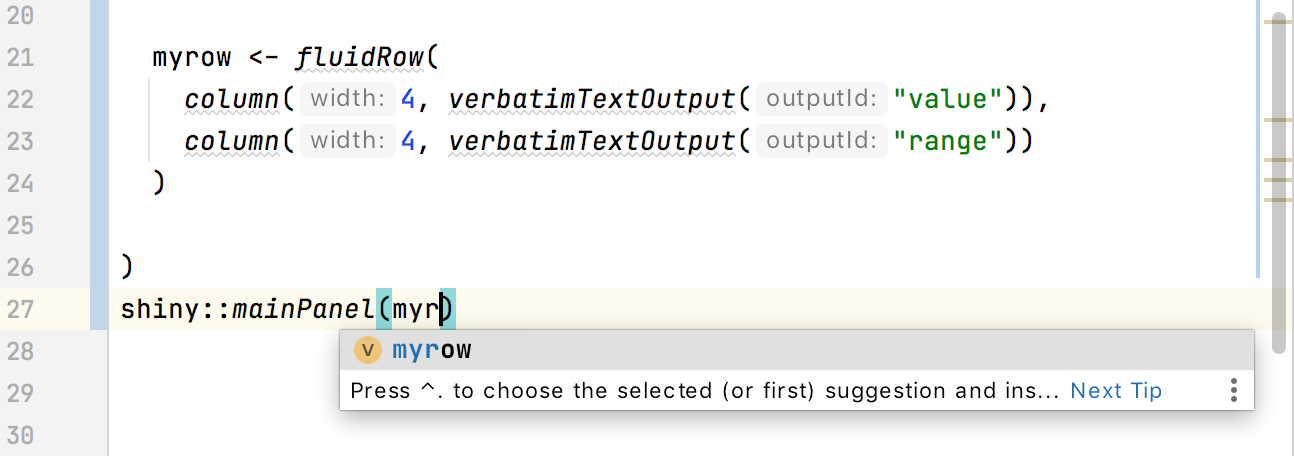
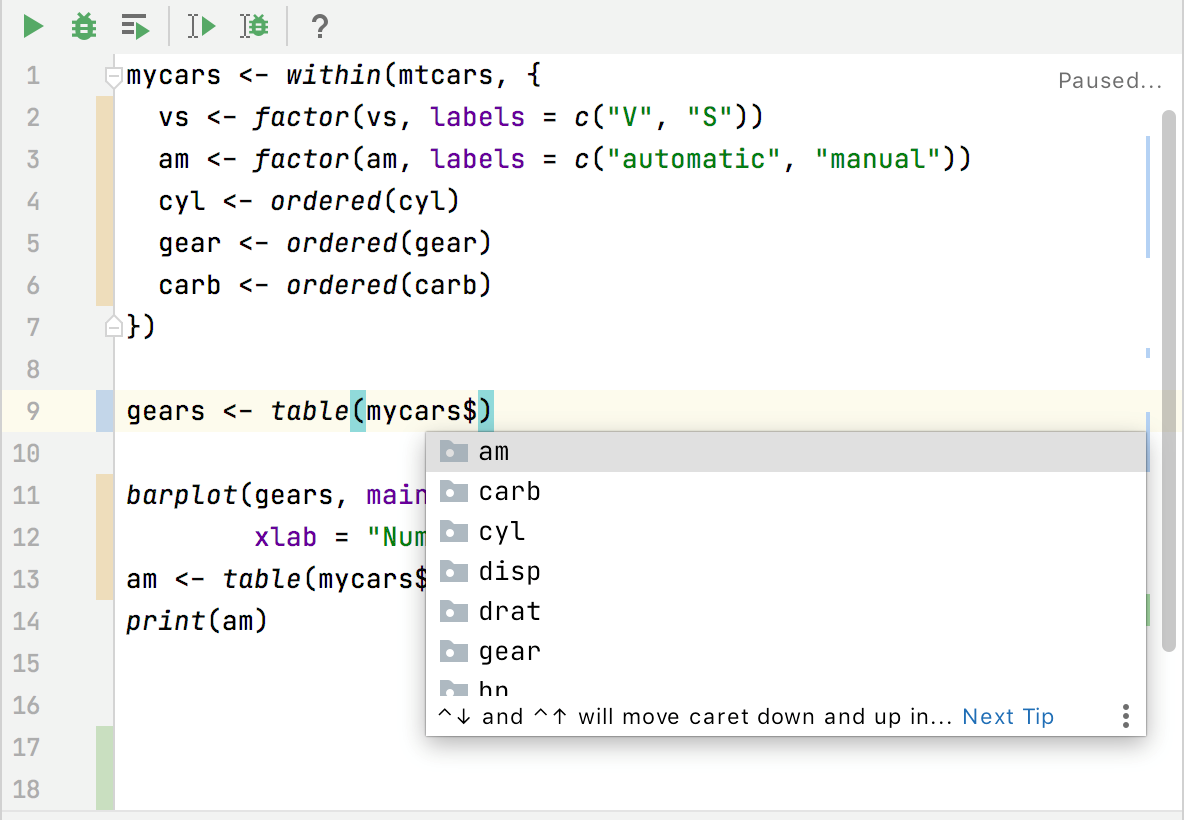
默认情况下,PyCharm 提供不区分大小写的代码完成。要禁用它或更改其行为,请清除项目设置中的匹配大小写复选框(设置 | 编辑器 | 常规 | 代码完成)。
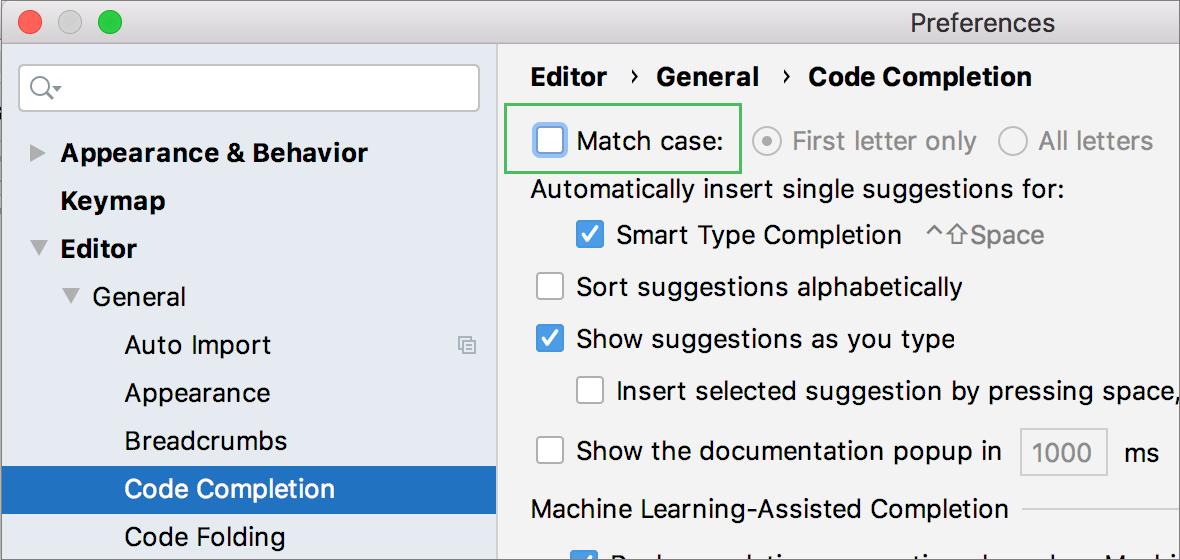
提示
要快速将magrittr 管道函数 (
%>%) 添加到 R 代码中,请按Ctrl + Shift + MWindows 和 Linux 或Command + Shift + MmacOS。代码检查可检测并纠正 R 脚本中的各种问题。
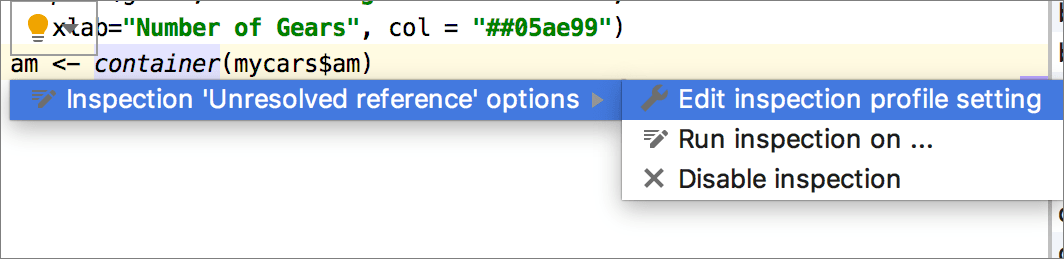
一旦 IDE 找到改进代码的方法,它就会
在编辑器中当前行旁边显示一个黄色灯泡图标。通过单击此图标,您可以查看当前上下文中可用的意图操作。意图操作涵盖从警告到优化建议的多种情况。
您可以查看可用意图操作的完整列表,并禁用不需要的操作。在“设置”对话框 ( ) 中,转到编辑器 | 意图,并搜索R语言。CtrlAlt0S
快速修复可让您一键解决检测到的问题。带感叹号的红色灯泡
表示有问题的代码,并提示您选择相关的修复程序。单击灯泡图标或按打开修复列表。AltEnter
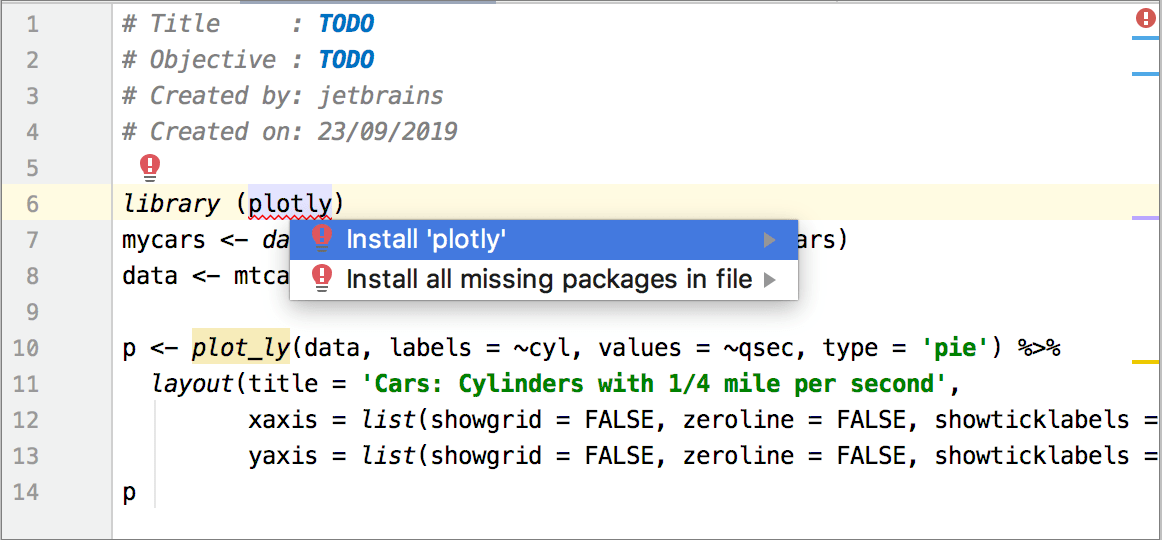
通过快速修复丢失的导入语句,您无需手动将每个 R 包添加到项目中。您只需选择“安装文件中所有缺少的包”选项,PyCharm 就会自动安装 R 脚本所需的所有包。
提示可以让您快速掌握代码构造的结构和所需参数的类型。将插入符号放在任意函数处,然后按可预览有关其参数的信息。Ctrl0P
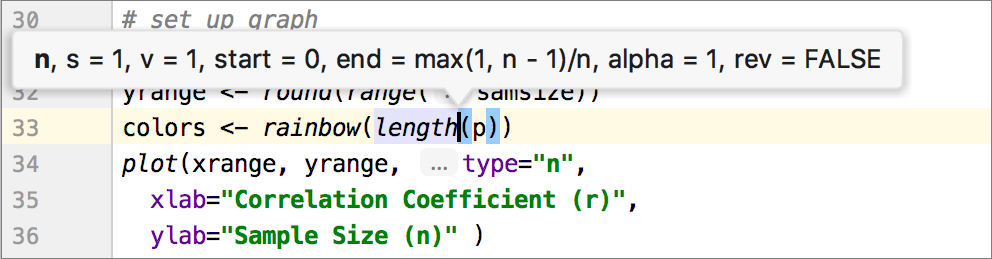
默认情况下,PyCharm 显示 R 语言的嵌入提示。您可以右键单击任何嵌入元素并配置此行为。
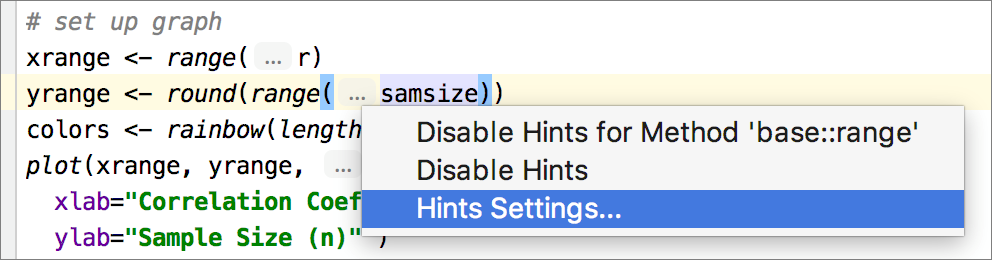
您可以在项目设置 |中禁用提示或指定更多配置选项。编辑| 镶嵌提示| 罗。
配置参数提示配置函数返回值您可以通过将一些构造模式添加到黑名单来限制或限制参数提示。单击黑名单链接并在字段中输入显示的模式之一。然后单击“确定”保存更改。
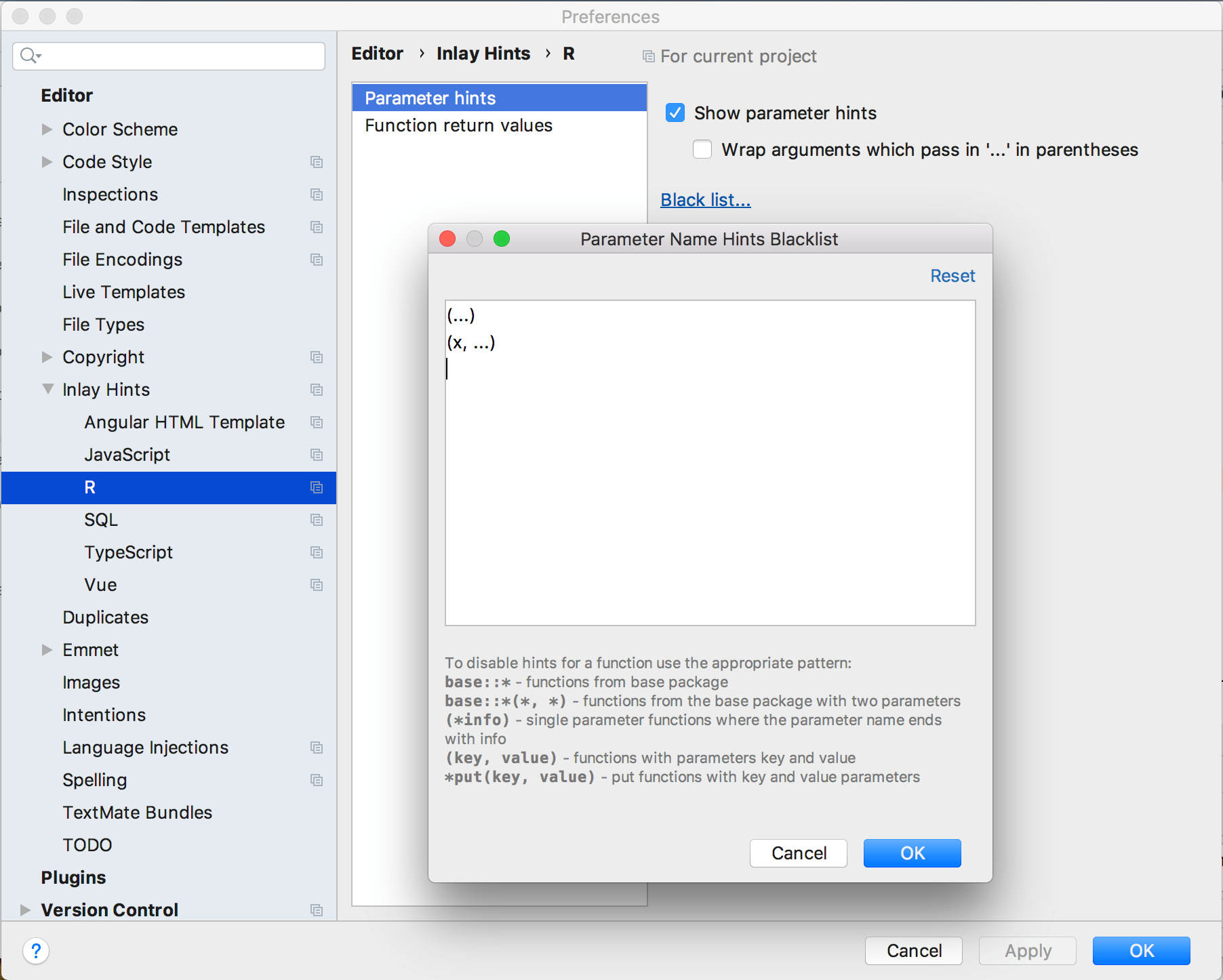
在某些 R 函数中,可以省略 return 语句。不过,您仍然可以配置函数语法来显示隐式
NULL结果。您还可以指定显示返回值提示的最小结果语句数。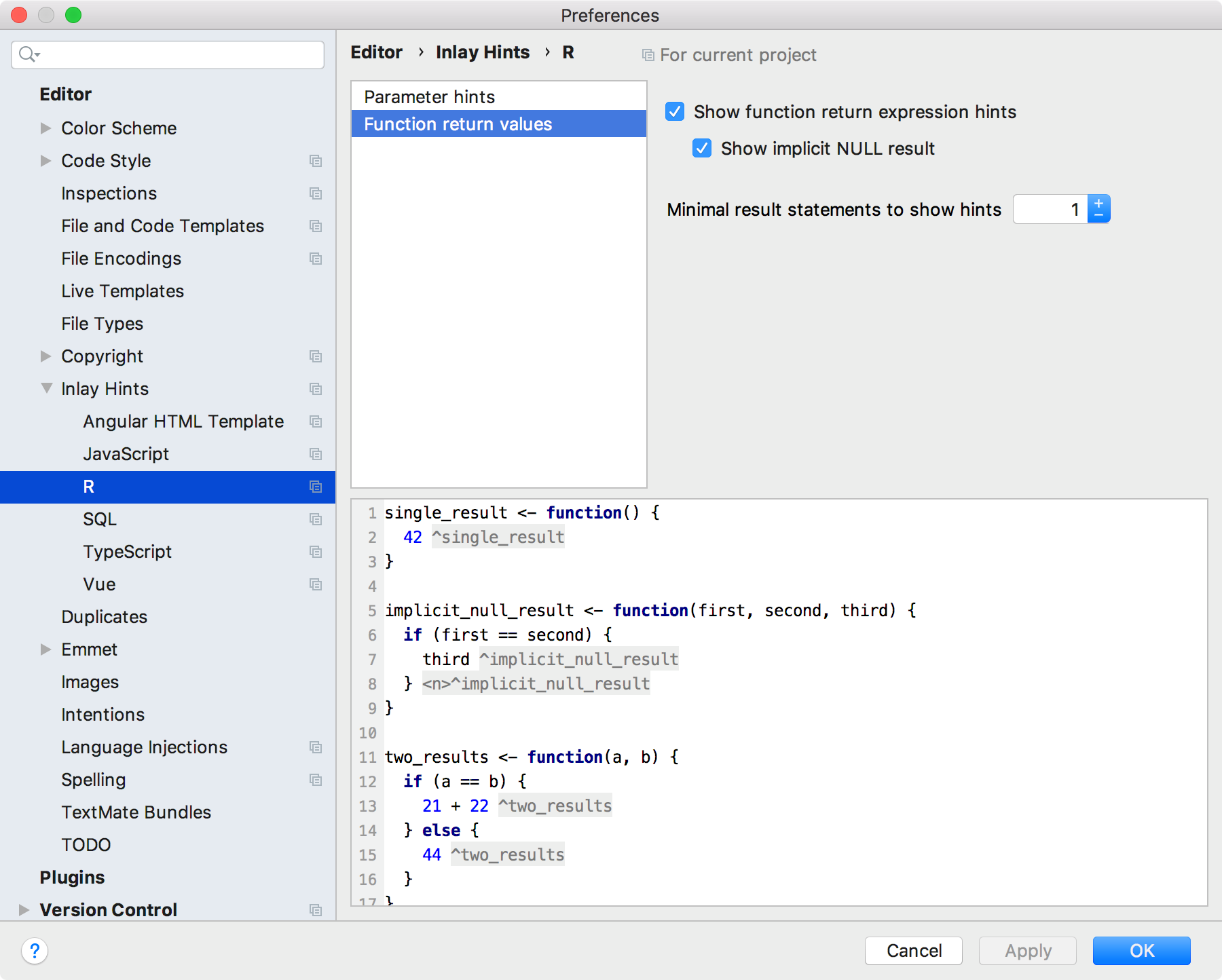
自动保存
PyCharm 会自动保存您在文件中所做的更改。保存由各种事件触发,例如编译、运行、调试、执行版本控制操作、关闭文件或项目或退出 IDE。保存文件也可以由第三方插件触发。
大多数触发自动保存的事件都是预定义的,无法配置,但您可以确保更改不会丢失,并且可以在本地历史记录中找到所有更改。
快速文档
使用 R 插件,您可以快速预览特定变量、类、类型或参数的参考文档。在R 控制台中,键入
?代码元素名称,例如?barplot。相应的参考文档显示在“R 工具”窗口的“文档”选项卡中。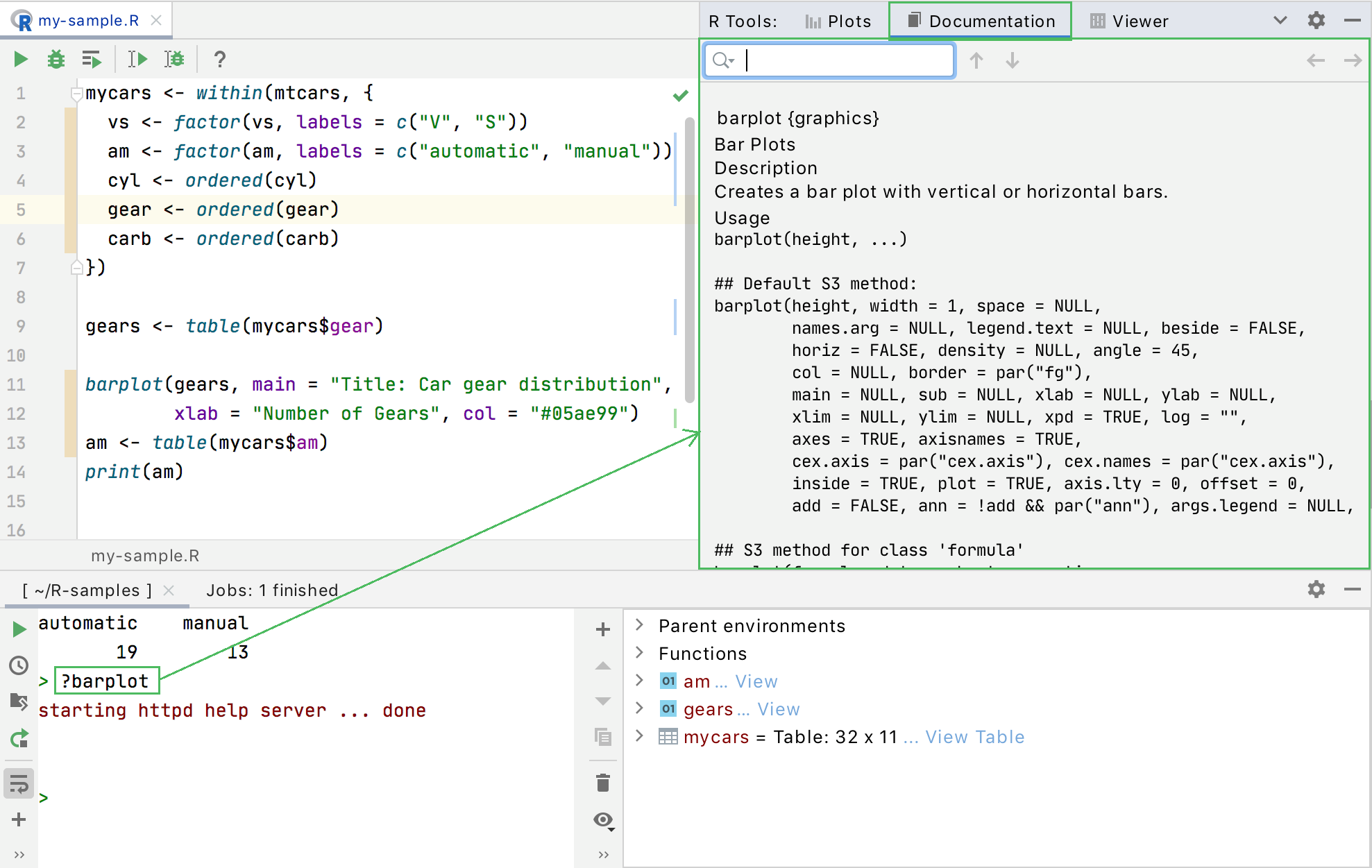
或者,您可以将鼠标悬停在任何代码元素上以在弹出窗口中预览其文档。
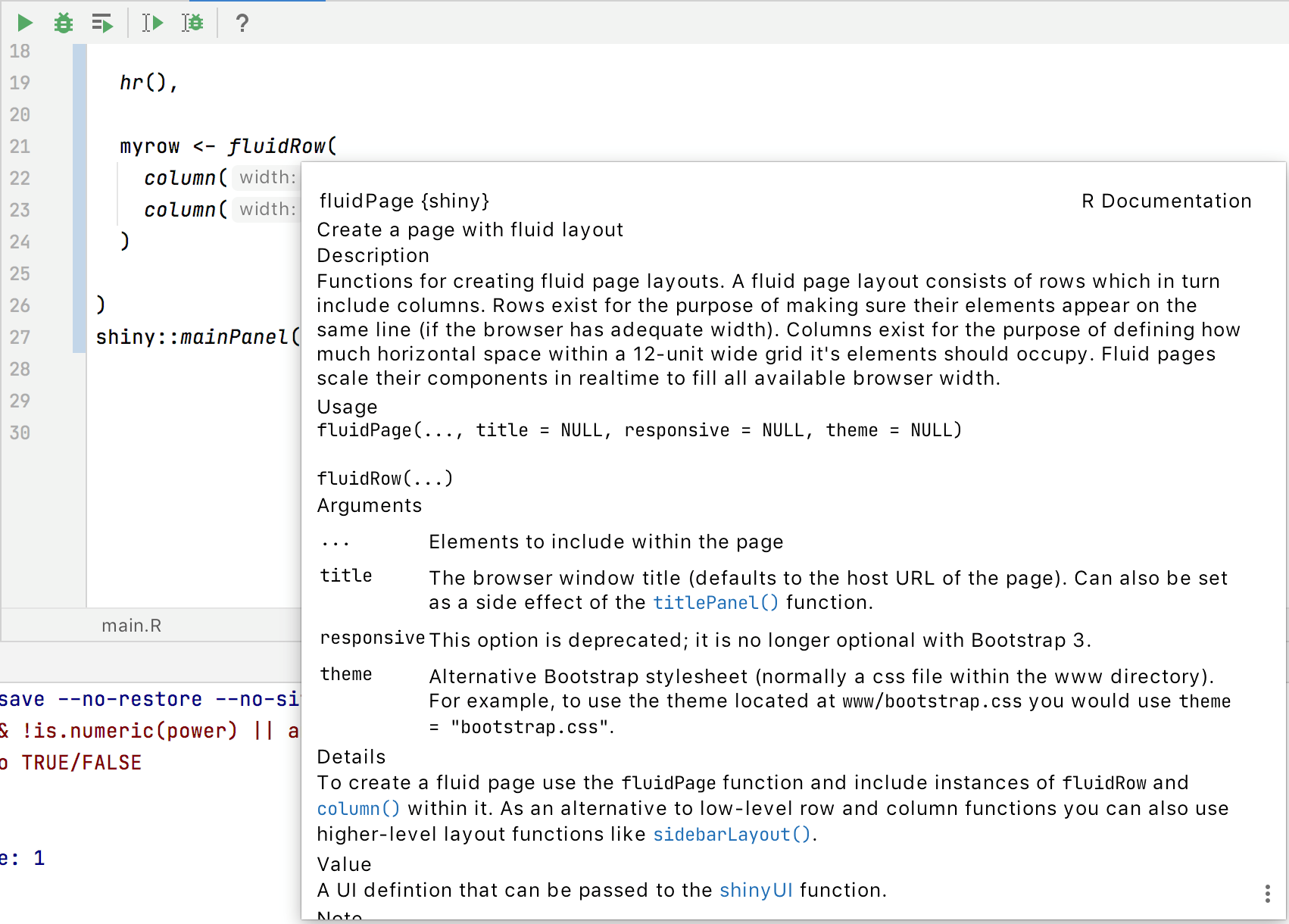
要预览特定包的文档,请在R 工具窗口的“包”选项卡的“包”列中单击其名称。
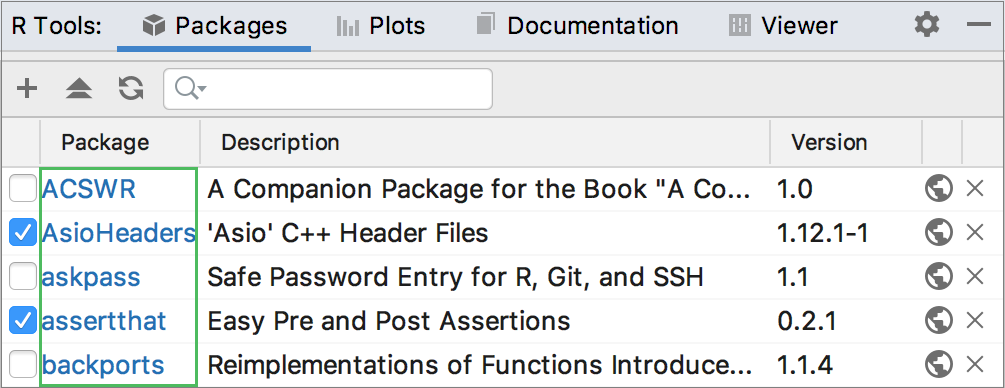
编辑 R 文件时,您可以快速浏览代码并跳转到特定变量或函数。您可以打开结构工具窗口或在编辑器中选择目标变量并单击相应的面包屑元素以打开结构弹出窗口。
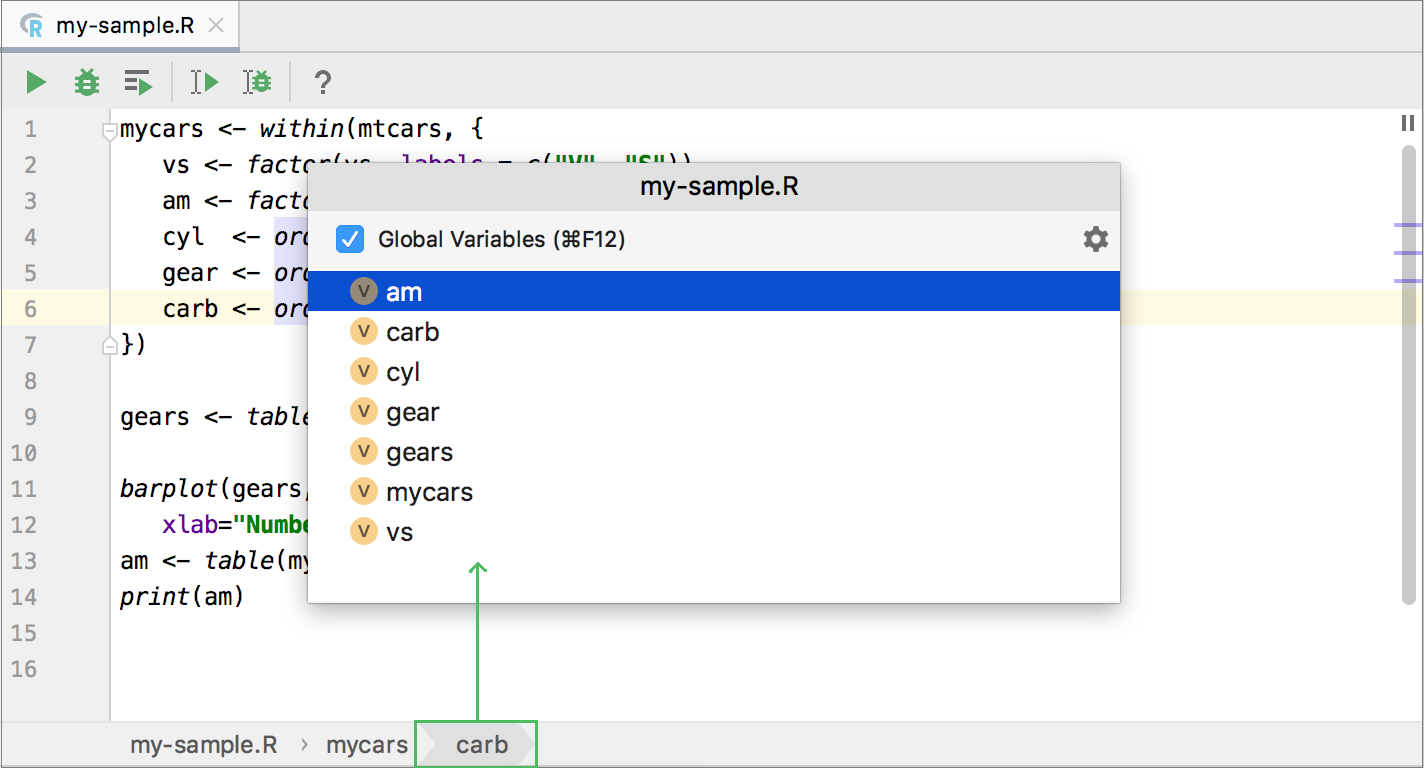
感谢您的反馈意见!